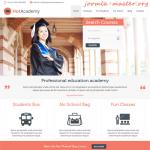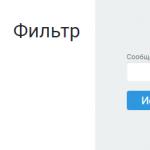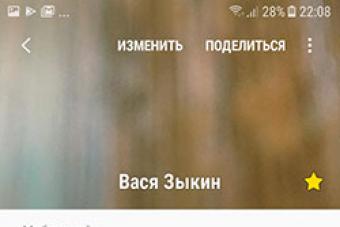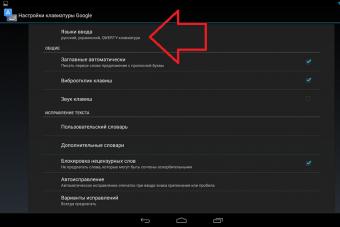Какая «часть тела» у компьютера самая важная? Процессор, видеокарта или, может быть, материнская плата? Ответ на этот вопрос даст любой, у кого хоть раз выходил из строя жесткий диск. Убиваться из-за сгоревшего процессора никто не будет - просто купят новый. А вот информацию со сломанного харда уже не вернешь (если, конечно, вы не последовали тем советам, которые мы давали в статье «Привет с того света» в прошлом номере «Игромании»). Поэтому сегодня мы рассмотрим второстепенные (сами понимаете, своевременный бэкап - задача первоочередная) утилиты для обслуживания жесткого диска и слежения за его здоровьем.
А у вас все стерильно?
DriveSitter. Красным цветом помечены критические значения параметров S.M.A.R.T. |
Что нужно, чтобы винт прожил долгую и счастливую жизнь? Прежде всего -необходимо следить за чистотой (как в прямом, так и в переносном смысле) винчестера. Программ, протирающих диск тряпочкой, еще не придумали, а вот уборщиц мусорных файлов - сколько угодно.
WinTools.net с очисткой диска справляется лучше чем кто бы то ни было. Программа уже настроена на удаление максимально возможного количества мусора, но при желании можно добавить и свои фильтры. Стирание найденных файлов безопасно для системы (важные логи, например, установщиков и деинсталляторов, WinTools.net пропускает), но все же лучше внимательно просмотреть список, дабы не лишиться чего-нибудь ценного.
Остальные модули утилиты к дисковым утилитам отношения почти не имеют, но кратко мы о них расскажем. Модуль установки и удаления программ занимается... установкой и удалением программ (кто бы мог подумать?). Перед и после установки делается снимок системы, чтобы потом можно было начисто удалить ненужный софт. Есть также чистильщик реестра, менеджер автозагрузки, твикер и настройщик безопасности.
Следующим пунктом идет очень важная гигиеническая процедура - дефрагментация. Почти все наверняка слышали это слово, но не все понимают его значение. Сейчас поясним. Во время работы компьютера на жесткий диск постоянно что-то записывается, начиная с изменений в реестре и заканчивая обычными файлами и папками. В результате может получиться так, что файл будет записан в разных частях диска, то есть начало в одном месте, серединка - в другом, а концовка - в третьем. И вот представьте, как идет считывание: магнитная головка винта находит первую часть, затем на всех парах несется ко второй, потом к третьей... А если таких фрагментов 10 или 20? Скорость считывания заметно падает. При дефрагментации же диск оптимизируется таким образом, чтобы все части одного файла располагались по порядку, в соседних секторах. Таким образом, падает нагрузка на механическую часть винчестера и увеличивается производительность.
В Windows есть встроенный дефрагментатор, но работает он так медленно, что на полный цикл иногда уходит более десяти часов. При этом никаких дополнительных возможностей у него нет, поэтому лучше пользоваться хорошо зарекомендовавшими себя сторонними утилитами.
Первой такой программой у нас будет O&O Defrag V8 . Она гораздо быстрее стандартного дефрагментатора Windows, к тому же у нее есть несколько режимов работы на выбор. Для повседневных нужд подойдет режим Stealth - он почти не нагружает систему. Режим Space предназначен для быстрой обработки сильно фрагментированных дисков. Оставшиеся три режима полностью дефрагментируют выбранный диск и рассортируют файлы согласно их имени, дате или частоте обращения к ним. Последний вариант особенно полезен, потому как часто используемые файлы лучше всего располагать в начале диска, где скорость считывания максимальна.
Еще одна дополнительная возможность O&O Defrag V8 - планировщик. С его помощью можно настроить программу на регулярную дефрагментацию дисков. В этом случае о полноценном (и довольно долгом) процессе дефрагментации можно забыть.
Другая популярная утилита называется PerfectDisk . Она мало чем отличается от O&O Defrag V8: работает примерно с той же скоростью, умеючи расквартировывает по диску часто используемые файлы и обладает собственным планировщиком. Отличия только в интерфейсе, так что выбор приходится делать исключительно из эстетических соображений.
Закончив с чисткой диска, посмотрим, как там у него со здоровьем. DriveSitter следит за температурой и параметрами винчестера и в случае превышения критических значений подает звуковой сигнал или шлет e-mail на указанный ящик.
HD Tune - немного более функциональная утилита, нежели предыдущая. Помимо атрибутов S.M.A.R.T. и температуры, она умеет проверять поверхность диска на предмет поврежденных секторов и прогонять винчестер через серию тестов, дабы определить его скоростные характеристики. Результаты тестов в реальном времени отрисовываются в виде графика. Во время этих операций проверяются скорость передачи данных, среднее время поиска и загрузка центрального процессора.
Весьма оригинальна SequoiaView . Эта программа в наглядной форме показывает, сколько места занимают файлы на выбранном диске или в каталоге. Файлы отображаются в виде прямоугольников, размер которых зависит от размера файла. При наведении указателя мыши на любой прямоугольник отображается дополнительная информация о файле.
О программе Unlocker уже многое сказано, в том числе и в нашем журнале. Но мы решили выложить ее еще разок (и поместить отныне в раздел «Игроманский стандарт»), потому как утилита очень и очень полезная: с ее помощью можно удалить любые файлы, заблокированные операционной системой.
Если винт находится на последнем издыхании, вам поможет TestDisk - бесплатная утилита, которая восстанавливает поврежденные разделы диска. Кроме того, она исправляет загрузочный сектор диска. Порой TestDisk - единственный шанс вернуть винчестер к жизни и спасти важные данные. На нашем DVD вы найдете две версии программы: первая работает из-под DOS (полезна, если компьютер вообще не загружается), вторая запускается в последних версиях Windows.
* * *
Ну а когда ничего из вышеперечисленного уже не помогает, всегда есть проверенный годами способ - Hard Disk Low Level Format Tool . Название говорит само за себя: программа предназначена для низкоуровневого форматирования жесткого диска. При таком форматировании полностью переписывается файловая система, а от информации на диске не останется ни одного бита. Эта утилита пригодится при переустановке системы - если компьютер был заражен вирусами, которых не смогли вытравить антивирусы, можно использовать HD Low Level Format Tool. Под ее натиском не устоит ни один «червяк».
Чистка клавиатуры и мыши
Чистка контактов разъемов
Установка микросхем на свои места
Чистка
Резервное копирование системы
Методы активного профилактического обслуживания
Один из основных этапов профилактического обслуживания - резервное копирование системы. Эта операция позволяет восстановить работоспособность системы при фатальном аппаратном сбое. Для резервного копирования необходимо приобрести высокоемкое устройство хранения.
Один из наиболее важных элементов профилактического обслуживания - регулярные и тщательные чистки. Пыль, оседающая внутри компьютера, может стать причиной многих неприятностей.
Во-первых, она является теплоизолятором, который ухудшает охлаждение системы.
Во-вторых, в пыли обязательно содержатся проводящие частицы, что может привести к возникновению утечек и даже коротких замыканий между электрическими цепями.
И наконец, некоторые вещества, содержащиеся в пыли, могут ускорить процесс окисления контактов, что приведет, в конечном счете, к нарушениям электрических соединений.
При профилактическом обслуживании очень важно устранить последствия термических смещений микросхем. Поскольку компьютер при включении и выключении нагревается и остывает (следовательно, его компоненты расширяются и сжимаются), микросхемы, установленные в гнездах, постепенно из них "выползают". Поэтому придется найти все компоненты, установленные в гнездах, и поставить их на место.
Протирать контакты разъемов нужно для того, чтобы соединения между узлами и компонентами системы были надежными. Следует обратить внимание на разъемы расширения, электропитания, подключения клавиатуры и динамика, расположенные на системной плате. Что касается плат адаптеров, то на них надо протереть печатные разъемы, вставляемые в слоты на системной плате, и все остальные разъемы (например, установленный на внешней панели адаптера).
Клавиатура и мышь будто созданы для того, чтобы втягивать в себя пыль и грязь. Если вы когда-нибудь откроете старую клавиатуру, то будете несказанно поражены ее сходством с мусорным ведром.
Поэтому советую вам периодически чистить клавиатуру пылесосом.
Чтобы гарантировать сохранность данных и повысить эффективность работы жесткого диска, необходимо время от времени выполнять некоторые процедуры по его обслуживанию. Существует также несколько простых программ, с помощью которых можно в какой-то степени застраховать себя от потери данных. Эти программы создают резервные копии (и при необходимости восстанавливают их) тех критических зон жесткого диска, при повреждении которых доступ к файлам становится невозможным.
Проблемы в работе жестких дисков встречаются очень часто, и многие пользователи не знают, что предпринять в таких ситуациях. И каждая программа для ремонта жесткого диска рассчитана на выполнение определенных действий в зависимости от типа сбоя. Далее предлагается ознакомиться с некоторыми разновидностями сбоев и программными средствами, позволяющими их устранить.
Проверка и ремонт жесткого диска: программы и средства Windows
Перед тем как применять такой инструмент, нужно выяснить природу сбоя. Среди основных типов можно отметить следующие:
- нарушение структуры файловой системы;
- повреждение поверхности винчестера;
- программные ошибки;
- потеря информации вследствие сбоев или форматирования.
Не стоит недооценивать средства, представленные в операционных системах Windows. Программа для ремонта жесткого диска Windows 7 или любой другой системы называется ScanDisk и в самом простом случае вызывается из меню свойств раздела, где на вкладке сервиса используется кнопка запуска проверки.
При этом нужно указать автоматическое исправление сбойных секторов, а при желании можно задействовать и проверку поверхности.

Однако использование аналогичного апплета (chkdsk), вызываемого из командной строки (cmd), запущенной с правами администратора в консоли «Выполнить», выглядит намного предпочтительнее. Для этого инструмента нужно вводить дополнительные атрибуты. Среди наиболее часто используемых можно выделить проверку с вводом через пробел сочетаний /f /r и /x /f /r. При повреждении системных компонентов можно задействовать команду sfc /scannow.
Лучшие приложения для лечения винчестера и восстановления информации
Чтобы не заниматься вышеописанными процедурами, многие пользователи применяют и сторонние утилиты, среди которых отдельно можно выделить следующие:
- HDD Regenerator.
- Viktoria.
- R.Saver.
- Acronis Recovery Expert.
- Hetman Partition Recovery и т. д.
Сразу же отметим, что приложения вроде Recuva, рассчитанные на восстановление удаленных файлов или пропавшей информации с поврежденных HDD, рассматриваться не будут только по причине их абсолютной неэффективности.
HDD Regenerator
HDD Regenerator - относительно недавно разработанная программа для диагностики и ремонта жесткого диска, рассчитанная не на восстановление утерянной информации, а на поиск проблем, связанных с физическими повреждениями винчестеров или программными сбоями.

Как утверждают ее создатели, в основу работы положен принцип перемагничивания поверхности HDD, что позволяет произвести полное восстановление работоспособности винчестера. Работает она в DOS-режиме, что вызывает у пользователей некоторые проблемы с применением, тем не менее в некоторых случаях показывает хорошие результаты, когда никакое другое средство не помогает.
Viktoria
Программа для ремонта жесткого диска Viktoria от белорусских разработчиков, по мнению большинства профессионалов, является наилучшей в своей области и позволяет устранять множество проблем программного характера, связанных с файловой системой, появлением сбойных секторов и т. д.

Ее можно запустить в двух вариантах: в эмуляции DOS-режима и в виде стандартного Windows-приложения. Однако, как отмечается, лучше использовать первый способ, поскольку проверка в таком режиме является более действенной, не говоря уже об устранении сбоев и ошибок (по типу разницы в запуске стандартного средства Windows).
R.Saver
Программа для ремонта жесткого диска R.Saver рассчитана на восстановление удаленной или потерянной информации. Ее применение оправдано потому, что утилита способна находить файлы, среди которых могут быть и важные системные компоненты, даже после форматирования диска или логического раздела, полностью реконструируя файловую систему.

Сканирование, правда, занимает достаточно много времени, зато приложение находит такие файлы, о которых пользователь может даже не догадываться. И в большинстве случаев именно применение этой программы является оптимальным вариантом даже для съемных USB HDD, флешек и карт памяти любого стандарта.
Acronis Recovery Expert
Эта программа для ремонта жесткого диска в основном используется при нарушении структуры файловой системы и позволяет даже создавать загрузочные носители для тех случаев, когда старт ОС с винчестера становится невозможным.

При этом в приложении имеется поддержка огромного количества файловых систем и винчестеров большого объема.
Hetman Partition Recovery
Данная утилита хотя и позиционируется как средство восстановления информации при ее утере после форматирования или при программных сбоях, тем не менее может использоваться для поиска проблем с HDD.

Основное преимущество приложения состоит в том, что его можно запустить и в ручном режиме, и с использованием специального «Мастера», который дает возможность автоматизировать процессы анализа (сканирования) и восстановления данных.
Итоги
Это далеко не все программы, способные производить обслуживание жестких дисков, а только несколько самых популярных. Но даже краткое знакомство с ними позволяет любому пользователю понять принципы их функционирования и области применения. Если посоветовать некое универсальное решение, на первой стадии ремонта нужно использовать средства системы (если это возможно), HDD Regenerator или Viktoria, а для последующего восстановления информации - R.Saver или другие программные продукты.
Министерство образования и молодежной политики
АУ ЧР СПО «Чебоксарский Машиностроительный техникум»
Курсовой проект
По дисциплине: Техническое обслуживание СВТ и компьютерных сетей
На тему: Техническое обслуживание и ремонт жестких дисков HDD
Пояснительная записка
КП.230106.007.282.000.П3
Выполнил студент группы 4ВТ1
Иванов Анатолий Игоревич
Проверил:
Преподаватель: Монаков А.А
Чебоксары 2011-2012 уч.год
ВВЕДЕНИЕ
Важным элементом современного компьютера является жесткий диск - "винчестер", HDD. Внешне это сравнительно небольшая коробочка, внутри которой размещены не один, а целая стопка дисков, покрытых магнитным слоем. Для считывания и записи информации к каждому диску в этой стопке подводится магнитная головка. Вращение дисков и перемещение магнитных головок обеспечивается электродвигателями и управляющими электронными схемами.
Накопитель на жёстких магнитных дисках или НЖМД (англ. hard (magnetic) diskdrive, HDD, HMDD), жёсткий диск, в компьютерном сленге «винчестер» - запоминающее устройство (устройство хранения информации) произвольного доступа, основанное на принципе магнитной записи. Является основным накопителем данных в большинстве компьютеров.
В отличие от «гибкого» диска (дискеты), информация в НЖМД записывается на жёсткие (алюминиевые или стеклянные) пластины, покрытые слоем ферромагнитного материала, чаще всего двуокиси хрома - магнитные диски. В НЖМД используется одна или несколько пластин на одной оси. Считывающие головки в рабочем режиме не касаются поверхности пластин благодаря прослойке набегающего потока воздуха, образующейся у поверхности при быстром вращении. Расстояние между головкой и диском составляет несколько нанометров (в современных дисках около 10 нм), а отсутствие механического контакта обеспечивает долгий срок службы устройства. При отсутствии вращения дисков головки находятся у шпинделя или за пределами диска в безопасной зоне, где исключён их нештатный контакт с поверхностью дисков.
Рис.1. Жесткий Диск
Также, в отличие от гибкого диска, носитель информации совмещён с накопителем, приводом и блоком электроники и (в персональных компьютерах в большинстве случаев) обычно установлен внутри системного блока компьютера.
Производители
Большинство жестких дисков издают определенные звуки, перед тем, как проявиться сбои в их работе, но эти звуки будут разные для жестких дисков разных фирм. Компания по восстановлению данных Data Cent создала базу данных звуков, которые помогут вам определить что не так с вашим жестким. И если вы слышите, что ваш жесткий диск издает странные шумы, то возможно его жизнь подходит к концу и вам придется задуматься о бэкапах ваших данных.
С помощью этого набора звуков вы, возможно, сможете продиагностировать работу жесткого и предусмотреть его возможный сбой, чтобы сохранить всю необходимую вам информацию. Основные марки жестких, для которых компания Data Cent записала звуки различных сбоев, это Western Digital, Seagate, Maxtor, а также еще несколько брендов.
Все жесткие диски, в конце концов, выходят из строя. При этом вы можете слышать различные странные звуки, но в большинстве случаев - нет. Некоторые сбои могут быть частичными или временными и связанными с тем, что некоторые биты при обмене информации с ОС еще не обновились. IME - это одна из наиболее распространенных причин ошибок загрузки Windows, а не физический сбой HDD. Но почему то большинство людей покупают новый жесткий.
Существует много программ для проведения диагностики как поверхности жесткого, его головок, так и самой электроники. Также эти программы могут считывать статистику SMART с вашего жесткого и определить какое количество сбоев наблюдалось при работе жесткого и тем самым спрогнозировать его состояние (в некоторых случаях возможно спрогнозировать срок службы).
Наиболее надежный способ хранения важной информации - одновременно на нескольких носителях (резервное копирование). Если один носитель выйдет из строя, а у вас есть резервная копия важных данных, то никакие сбои железа вам не страшны.
Внешние жесткие диски
Рис. 2 Внешний жесткий диск
Жесткие диски стали внешними относительно недавно. Порядка десяти лет существуют жесткие диски в виде внешних устройств для хранения данных. Первые устройства не пользовались каким-либо спросом, поэтому до регионов нашей страны практически не доезжали. Это было связано с использованием достаточно медленного порта передачи данных, - параллельного интерфейса, который ко всему прочему не поддерживал режим работы Plug&Play. Первые подобные устройства имели достаточно "страшный" вид и были громоздкими, так как производители старались использовать в их основе более дешевые 3,5 дюймовые винчестеры. Не все устройства стабильно работали со всеми видами оборудования, многое зависело от "добротности" поставляемого вместе с устройством драйвера.
На сегодняшний день внешние жесткие диски являются массовым продуктом, который имеется практически у каждого пользователя. Внешние жесткие диски используются как для хранения ценных данных, так и для переноски информации между компьютерами. Глобальное распространение USB портов в автомагнитолах, портативных плеерах, мультимедиа станциях значительно расширило сферы применения внешних жестких дисков.
Современные внешние жесткие диски чаще всего базируются на 2,5 дюймовых устройствах, имеют различные вариации контроллеров с поддержкой одного USB 2.0 порта или с поддержкой современных портов e-SATA/USB 3.0. Каждый пользователь сам может решить, какой набор портов ему необходим в каждом конкретном случае. Наибольшей популярностью пользуются устройства с USB 2.0 портом. Ранее нами было протестирован внешний жесткий диск WD My Book с поддержкой USB 3.0 порта. Данное устройство не претендовало на звание мобильного устройства и больше соответствовало понятию внешний настольный продукт.
В сегодняшнем обзоре вашему вниманию будет представлен внешний жесткий диск Western Digital My Passport Essential 500 GB, который имеет контроллер USB 2.0 порта, который имеется практически у каждого компьютера выпущенного в последнее десятилетие.
Компания Western Digital имеет солидный опыт по выпуску внешних жестких дисков. История выпуска внешних жестких дисков My Passport идет практически с момента создания мобильных винчестеров Western Digital Scorpio. Под пластиковыми корпусами первых моделей скрывались винчестеры с IDE интерфейсов, которые на сегодняшний день является устаревшим и изжившими себя решениями, поэтому все новые устройства комплектуются винчестерами 2,5 Western Digital Scorpio с SATA интерфейсом. Под пластиковым корпусом современных внешних жестких дисков скрывается либо IDE(PATA)-USB 2.0, либо SATA-USB 2.0 контроллер, который является мостом между двумя данными стандартами передачи данных.
Вместе с ростом объема мобильных винчестеров растет и объем внешних жестких дисков My Passport. Первые внешние жесткие диски имели максимальный объем в 80 Гб, а уже в сегодняшнем нашем обзоре участвует устройство объемом в 500 Гб. Максимальный объем устройств данной серии WD составляет 640 Гб, - это та цифра, о которой в сегменте внешних 2,5 дюймовых накопителей пару лет назад мы не могли и мечтать.
1. АНАЛИТИЧЕСКАЯ ЧАСТЬ
1.1 Назначение устройства или прибора
Жесткий диск, иначе винчестер или hdd (HardDiskDrive) - аксессуар для постоянного хранения информации. В отличии от оперативной памяти, информация хранится на нем и в режиме отсутствия питания. Назначение жесткого диска - хранение и воспроизведение этой информации.
Современные винчестеры характеризуются следующими параметрами:
объем (чем больше - тем лучше), как правило, измеряется в Гигабайтах, хотя в скором будущем ожидается переход на Терабайты;
скорость вращения (измеряется в количестве в секунду), среднее значение - 7200. Максимальные hdd достигают скорости вращения более 15 000 оборотов в минуту.
В зависимости от своего назначения жесткие диски бывают обычными (предназначены для стационарной работы в системных блоках или ноутбуках) и съемными (для переноса и копирования больших объемов информации). Назначение винчестера съемного типа - такое же как у флешки, но он может быть использован и в качестве стационарного, в том числе, системного.
1.2 Технические характеристики
Основными характеристиками винчестера являются емкость и быстродействие.
Интерфейс - совокупность линий связи, сигналов, посылаемых по этим линиям, технических средств, поддерживающих эти линии, и правил (протокола) обмена. Современные серийно выпускаемые внутренние жёсткие диски могут использовать интерфейсы ATA (он же IDE и PATA), SATA, eSATA, SCSI, SAS, FireWire, SDIO и FibreChannel.
Ёмкость- количество данных, которые могут храниться накопителем. С момента создания первых жёстких дисков в результате непрерывного совершенствования технологии записи данных их максимально возможная ёмкость непрерывно увеличивается. Ёмкость современных жёстких дисков (с форм-фактором 3,5 дюйма) на
сентябрь 2011 г. достигает 4000 ГБ (4 Терабайт) и близится к 5 Тб. В отличие от принятой в информатике системы приставок, обозначающих кратную 1024 величину (см.: двоичные приставки), производителями при обозначении ёмкости жёстких дисков используются величины, кратные 1000. Так, ёмкость жёст
Основные операции, которые необходимо иногда проводить с жесткими дисками:
Разбиение на разделы . На жесткий диск может быть установлено одновременно несколько операционных систем. Для этого жесткий диск должен быть разбит на разделы, т.е. независимые области на диске, в каждом из которых может быть создана своя файловая система. Наиболее простой и традиционно используемой программой для этих целей вWindowsявляется программаFDisk . ОСWindows2000/XPимеют встроенную программу разбиения жестких дисков на разделы.
Форматирование . Оно делится на низкоуровневое (физическое), которое выполняется производителями и делит поверхности магнитных пластин на дорожки и сектора и высокоуровневое (логическое), которое заключается в разбиении на кластеры и размещении на диске файловой системы. Логическое форматирование выполняется стандартной программой ОСWindowsFormat(Форматирование дисков).
Проверка диска на наличие логических и физических ошибок . Если каким-то образом соответствие между тем, что записано в загрузочной области диска, и тем, что на самом деле находится на диске, нарушено, последствия могут быть непредсказуемы. Это может возникнуть вследствие сбоев ОС, и другого ПО. В частности, велика вероятность возникновения ошибок при некорректном завершении работы компьютера, при зависании системы и т.д. Обнаружить возникшие проблемы и предотвратить неприятности поможет стандартная программаWindowsПроверка диска илиScanDisk . Но эта программа недостаточно мощна и функциональна. Поэтому при серьезных проблемах необходимо использовать более мощные средства (например,Norton Disk Doctor (NDD ) из пакетаNorton Utilities фирмыSymantec).
Дефрагментация . Как известно, с точки зрения быстродействия винчестер одно из самых слабых мест системы. К счастью, помогает тот факт, что данные, которые расположены "подряд", считать можно намного быстрее. Что значит "подряд"? Каждый файл на диске занимает определенное пространство. Это пространство разбито на блоки - кластеры. Каждый кластер принадлежит определенному файлу. Хорошо, если кластеры одного файла следуют подряд, но так бывает не всегда. Файлы на диске постоянно создаются и уничтожаются. Операционная система не всегда может выделить файлу место таким образом, чтобы его кластеры шли друг за другом. То есть файл может занимать несколько кластеров, разбросанных по разным местам диска. В этом случае говорят, что файл фрагментирован. При этом скорость чтения и записи файла замедляется заметно. Если на диске образуется много таких файлов, то скорость работы системы заметно падает. Для решения этой проблемы помогает стандартная программаWindowsДефрагментация диска илиDefrag . Опять же можно порекомендовать использовать более мощное средство дефрагментации (например,Norton Speed Disk изNorton Utilities ).
Очистка диска . При регулярной работе на компьютере иногда накапливается некоторый пользовательский и системный "мусор", который полезно периодически расчищать и ликвидировать. Для этого существует много различных программ, а вWindowsсуществует утилита -Очистка диска .
В основные функции операционной системы не входит:
обеспечение диалога с пользователем;
разработка программ для ЭВМ;
управление ресурсами компьютера;
организация файловой структуры;
обслуживание файловой структуры.
“Драйверы” – это:
технические устройства;
системы автоматизированного проектирования;
программы для согласования работы внешних устройств и компьютера.
Установите соответствие между типами файлов и компонентами MS Office:
К какому виду программного обеспечения относятся Unix, DOS, Windows, Linux?
операционные системы;
информационные системы;
инструментальное ПО.
Заражение компьютерными вирусами может произойти в процессе:
форматирования дискеты;
выключения компьютера;
работы с файлами;
печати на принтере.
На жестком диске "C:" в каталоге "Robot" хранится документ "resumeis.doc". Каков полный путь к файлу?
Robot\resumeis.doc;
c:\...\resumeis.doc;